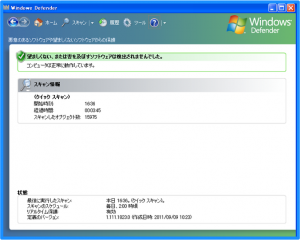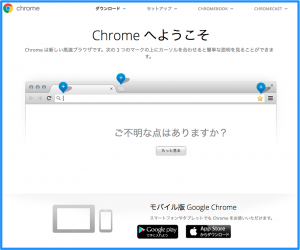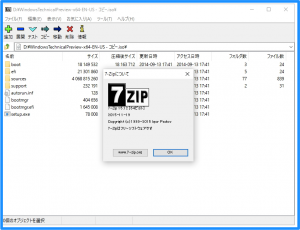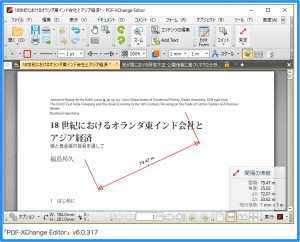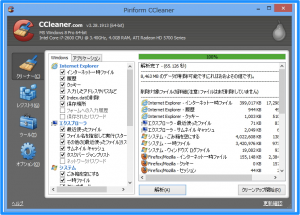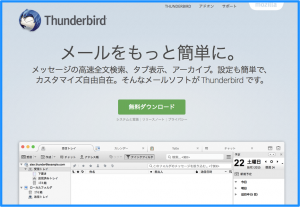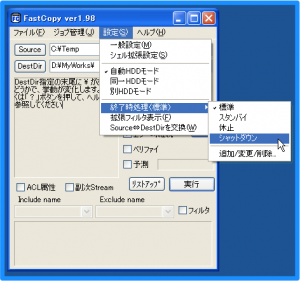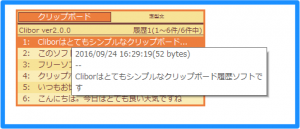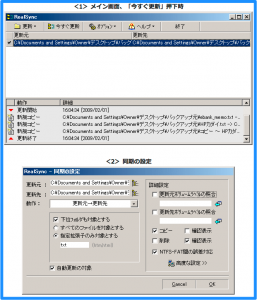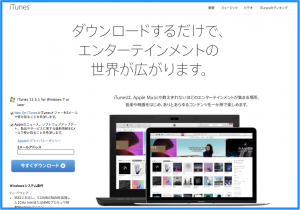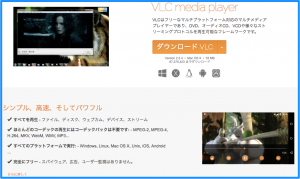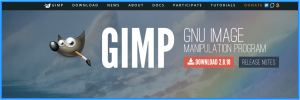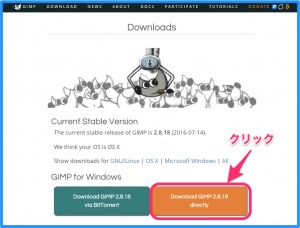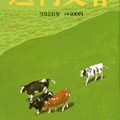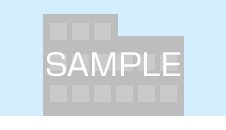最新Windows10やWin8用フリーソフトで最初にインストールするおすすめソフト!
新しく購入したPCやOSの再インストールをした際に、
必要最低限のソフトしかインストールされていないので非常に不便で使い勝手が悪いです。
入れて便利そうな無料ソフトをインストールできるように、
著者が独断と偏見を踏まえ、紹介します。
よかったら参考にしてみてください。
目次
セキュリティ
Windows Defender
スパイウェアを検出・削除を行います。インターネット見ている時にはスパイウェアにPCへの侵入をブロック。
定義ファイルを自動更新するため、常に新しいスパイウェア対策を行います。
スケジュール設定により、定期的にスパイウェアをスキャンすることも可能。
Windows 8 以降においては、Microsoft Security Essentials を組み込み、マルウェア対策機能が追加されています。
Windows Defender は、最新のバージョンの Windows に搭載されています。
WEBブラウザ
Google Chrome
シンプルで高速なWEBブラウザです。あまり説明がいらないと思いますので詳しくは説明しません。
普通のソフトのように扱えるようにする 「アプリケーション ショートカット」などの機能が付いています。
ダウンロード先➔Google Chrome
言語入力
Google日本語入力 (IME)
言語入力ソフトで、Google 日本語入力は、変換時にストレスレスな感じで表示してくれます。
予測変換機能が充実していますので、MS-IMEより思いどおりの日本語を出してもらっています。
ダウンロード先➔Google日本語入力 (IME)
解凍
7-Zip
7z形式の書庫ファイルを圧縮・解凍するためのツールです。
ZIP/GZIPなどの書庫fileの圧縮・解凍も可能で、
解凍だけであればARJ/CAB/LZH/RARなどの形式にも幅広く対応しています。
ISO形式のイメージfileやVHD形式の仮想ディスクイメージを展開できます。
広範囲な解凍ができますので、主要な形式であればこと足ります。
ダウンロード先➔7-Zip (※ダウンロードは64ビットをしてください。)
PDF-XChange Editor
軽快な多機能PDFビューワーです。
PDF文書内へ、四角形や円の囲み線を描き込むことができ、
任意の場所へ文字を入力したり注釈を埋め込む機能もあり。
これらを描き込んだPDFは、上書き・別名保存することが可能。
選んだページや書類全体を画像としてエクスポートする機能もあります。
PDFビューワーとしての基本的な機能も備えています。
英語・フランス語・ドイツ語・スペイン語に対応したOCR機能や、
Webブラウザー拡張などの機能を備えています。
加えて、非商用に限り無償で利用できるPDF仮想プリンター「PDF-XChange Lite」も付属します。
ダウンロード先➔PDF-XChange Editor
クリーナーソフト
CCleaner
PC内にある不要なデータを簡単に消す事ができるソフトです。
不要な各種WEBブラウザーの一時フィアルやクッキーを管理・削除できます。
Adobe ReaderやOfficeなどの各種ソフトの不要ファイルも削除が可能です。
また、ソフトのアンインストールやスタートアップに登録している
ソフトの管理機能も備わっています。
ダウンロード先➔CCleaner
Office系
OpenOffice
無料の総合オフィスソフト。MS officeに変わるソフトと言われております。
自治体・教育機関・企業の多くで使用されている実績があります。
MS officeとの相関はありますが、フォントなどの部分でズレなどがあります。
MS officeで編集や印刷をする場合は、確認してから実行してください。
MS officeは購入すると約3万円かかります。
その分、OpenOfficeは無料で使用できるのが大きいです。
ダウンロード先➔OpenOffice
メール
Thunderbird
windowsにもメールソフトはありますが、やはり使いづらい部分があります。
無料ソフトではありますが、スパム学習機能もあり迷惑メールと判断されれば、
自動で専用フォルダに割り振られます。
また、カスタマイズ性が高く、自分でツールボタン配置変更や追加ができ自分仕様にできます。
インポート機能も備えていますので他のソフトで使用していたのもスムーズに乗り換え可能です。
ダウンロード先➔Thunderbird
ファイルコピー
FastCopy(64bit版)
オープンソフトのファイルコピーや削除ツール。
軽快な動きの為、この領域では定番ソフトとして長い間愛されれ続けています。
右クリックでのメニューで、高速コピーができ大容量バッファ利用して複数ファイルを
一気に読み込み書き込みができる仕組みとなっています。
コピー実行中は他のソフトの処理が重くなりにくいので安心です。
ダウンロード先➔FastCopy(64bit版)
クリップボード
Clibor
定型文の挿入もできるテキスト専用のクリップボード履歴ソフトです。
あらかじめ設定しておいたホットキーを押すことで、
クリップボードにコピーされたテキストの履歴一覧が表示されます。
履歴の内容をほかのソフトへ貼り付けることが可能で、よく使うものを定型文として登録もOK。
クリップボードの履歴は最大10,000件まで保存可能です。
ダウンロード先➔Clibor
バックアップ系
RealSync
2つのフォルダをミラーして同一内容にするツールです。
これをを利用することで、フォルダの同期を取ることができ、
バックアップ等を簡単にリアルタイムに行うことができます。
また、更新されたファイルだけをコピーするため、高速です。
ダウンロード先➔RealSync
音楽
iTunes
音楽を聞いたり、管理するのに便利なソフトです。macのソフトではありますが、
windowsでも使用できます。個人的にはオススメです。
mp3などに変換する機能もあります。
ダウンロード先➔iTunes
動画
VLC media player
動画再生には必須のフリーソフトです。
メディアプレーヤーでは動画が再生されないや音が出ないなどの場合があります。
対応していないコーディックだと上記のような不具合がでてしまします。
しかし、このソフトを使うことでほとんどの動画が再生できます。
ISO形式でも別ソフトを使用して再生することもないのでオススメです。
もし、再生できない動画があるときは「CCCP」のようなコーデックパックを
導入していいかもしれません。
ダウンロード先➔VLC media player
画像処理
GIMP for Windows
Adobe Photoshopと同じぐらいの性能を持った、無料の高機能な画像編集加工ソフトです。
写真の加工は当たり前で、独自の画像作成なども可能です
画像処理を行う可能性がある人はインストールしておいても損はありません。
ダウンロード先➔GIMP for Windows
ダウンロード先は、言語が英語です。
リンク先へ行きましたら、下記の画像の赤枠をクリックしてダウンロードして下さい。
まとめ
以上オススメの最初にインストールした方がいいソフトを紹介しました。
役立つソフトばかりなので、試しにインストールして使ってみてください。
セキュリティ対策ソフトは年々ウイルスなど進化していますので、
無料だけではなく有料ソフトも考慮に入れて使用してください。
みなさんのPC lifeが少しでも快適になれば幸いです。
|
|
|